先自我介绍一下,小编浙江大学毕业,去过华为、字节跳动等大厂,目前阿里P7
深知大多数程序员,想要提升技能,往往是自己摸索成长,但自己不成体系的自学效果低效又漫长,而且极易碰到天花板技术停滞不前!
因此收集整理了一份《2024年最新Linux运维全套学习资料》,初衷也很简单,就是希望能够帮助到想自学提升又不知道该从何学起的朋友。
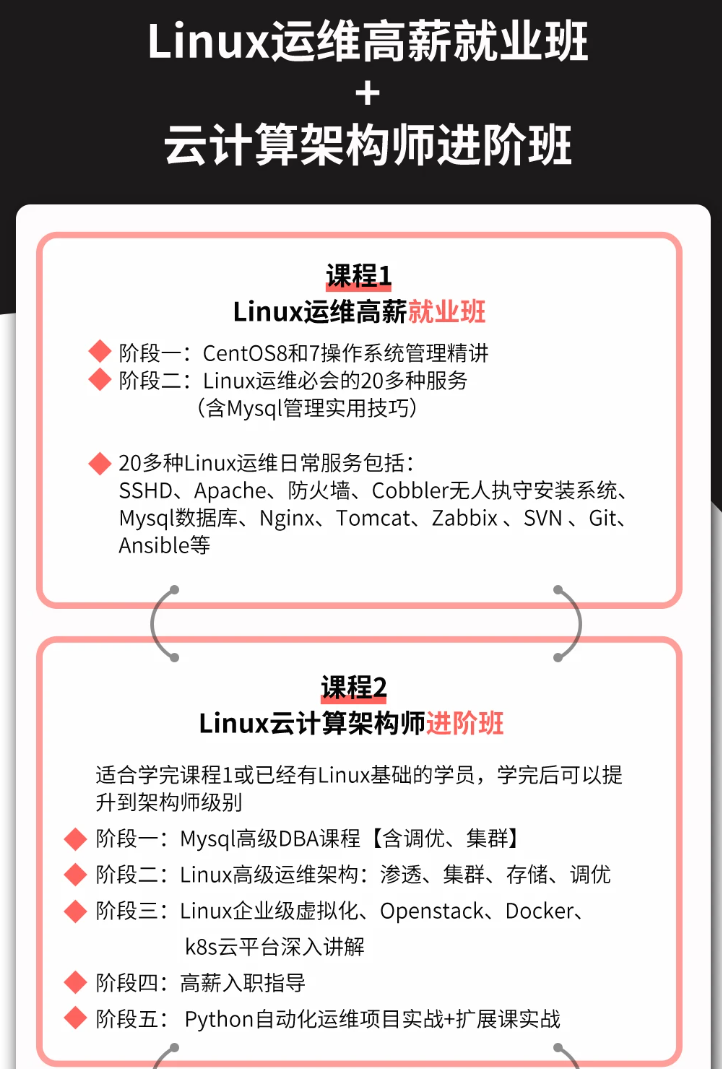
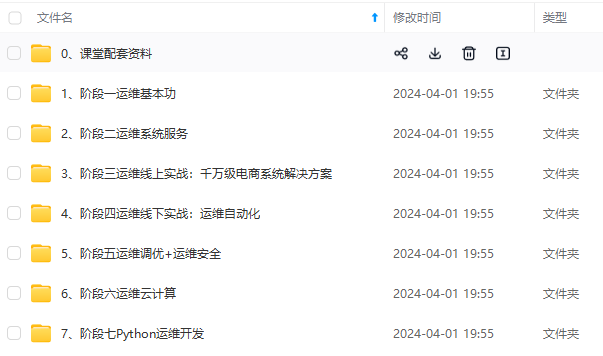
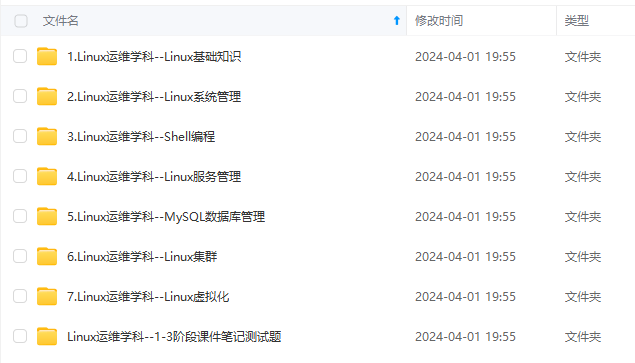
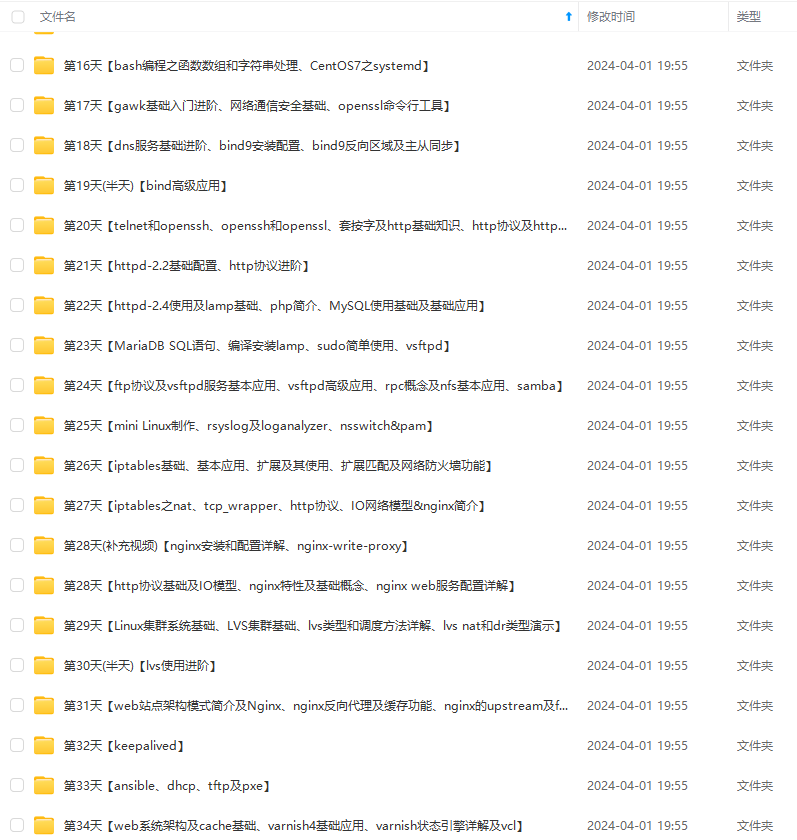
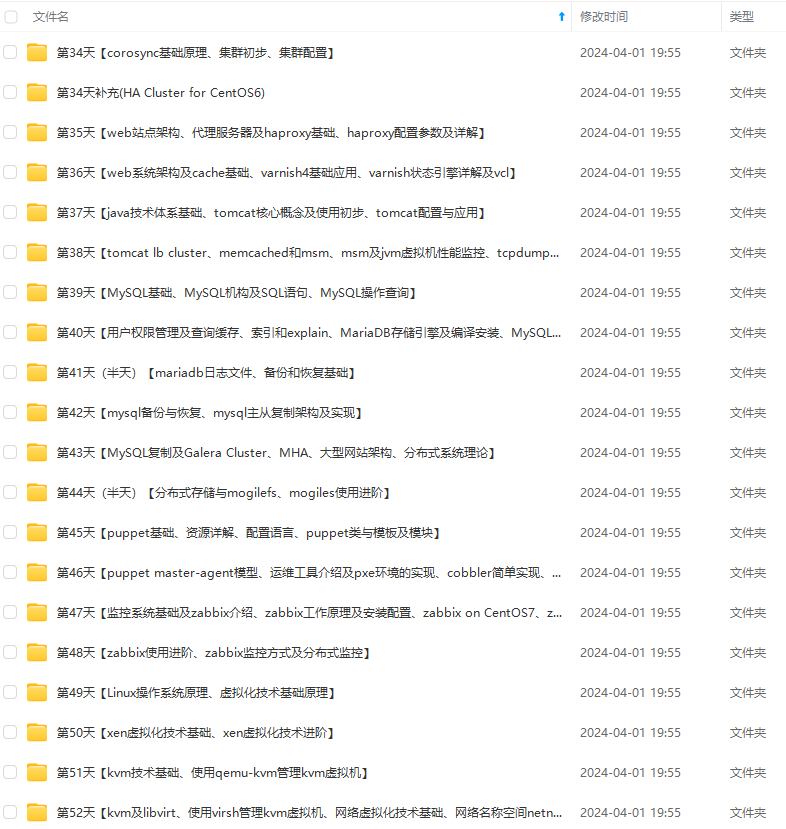
既有适合小白学习的零基础资料,也有适合3年以上经验的小伙伴深入学习提升的进阶课程,涵盖了95%以上运维知识点,真正体系化!
由于文件比较多,这里只是将部分目录截图出来,全套包含大厂面经、学习笔记、源码讲义、实战项目、大纲路线、讲解视频,并且后续会持续更新
如果你需要这些资料,可以添加V获取:vip1024b (备注运维)
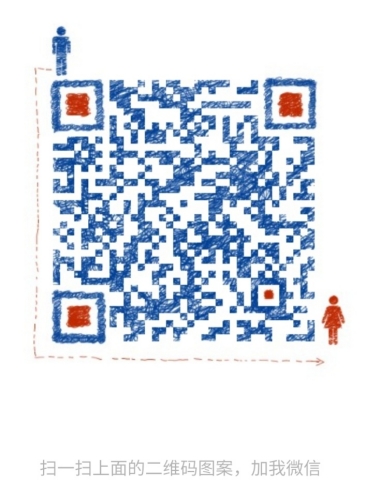
正文
ping -c 1 ##ping 1 次
ping -w 1 ##等待1秒
ping -c1 -w1 ip ##ping1次等待1秒

ifconfig ##查看或设定网络接口
ifconfig ##查看
ifconfig device ip/24 ##设定
ifconfig device down ##关闭
ifconfig device up ##开启

ip addr ##检测或这顶网络接口
ip addr show ##检测
ip addr add ip/24 dev device ##设定
ip addr del dev enp1s0 ip/24 ##删除


ip addr flush enp1s0 ##更改ip步骤 刷新
ip addr add dev enp1s0 192.168.31.239/24

“注意: device的名字一个物理事实,看到什么名字只能用什么名字”
####5.图形方式设定ip
设定:
1.nm-connection-editor

更改:
不建议用服务控制网络
systemctl restart NetworkManager
建议使用:
nmcli connection show
nmcli connection down enp1s0
nmcli connection up enp1s0

2.nmtui
####6.命令方式设定网络
nmcli ##NetworkManager必须开启
nmcli device connect ens160 ##启用ens160网卡
nmcli device disconnect ens160 ##关闭ens160网卡
nmcli device show ens160 ##查看网卡信息
nmcli device status ens160 ##查看网卡服务接口信息


nmcli connection show ##查看连接
nmcli connection down enp1s0 ##关闭连接
nmcli connection up enp1s0 ##开启连接
nmcli connection delete enp1s0 ##删除连接

#添加连接
nmcli connection add type ethernet con-name westos ifname ens160 ip4 192.168.31.239/24
#更改
nmcli connection modify westos ipv4.addresses 192.168.31.109/24

####7.管理网络配置文件
网络配置目录
/etc/sysconfig/network-scripts/
网络配置文件的名命规则
ifcfg-xxxx
DEVICE=xxx ##设备名称
BOOTPROTO=dhcp|static|none ##设备工作方式
ONBOOT=yes ##网络服务开启时自动激活网卡
IPADDR= ##IP地址
PREFIX=24 ##子网掩码
NETMASK=255.255.255.0 ##子网掩码
NAME= ##接口名称

dhcp网络设定
vim /etc/sysconfig/network-scripts/ifcfg-enp1s0
DEVICE=enp1s0
ONBOOT=yes
BOOTPROTO=dhcp

nmcli connection reload
nmcli connection down enp1s0
nmcli connection up enp1s0
示例:
静态网络设定文件
vim /etc/sysconfig/network-scripts/ifcfg-ens160
DEVICE=enp1s0
ONBOOT=yes
IPADDR=172.25.254.101
NETMASK=255.255.255.0
BOOTPROTO=none
NAME=enp1s0

注意:编辑过网络配置文件之后需要重启网络
nmcli connection reload
nmcli connection down enp1s0
nmcli connection up enp1s0
一块网卡上配置多个IP
vim /etc/sysconfig/network-scripts/ifcfg-ens160
DEVICE=enp1s0
ONBOOT=yes
IPADDR0=172.25.254.101
NETMASK0=255.255.255.0
BOOTPROTO=none
NAME=westos
IPADDR1=1.1.1.101
PREFIX1=24
重启网络
nmcli connection reload
nmcli connection down enp1s0
nmcli connection up enp1s0
ip addr show ens160
####8.lo回环接口
回环接口------人的神经----127.0.0.1-----localhost
####9.网关#####
1.把双网卡主机localhost2变成路由器
***单网卡主机ip1.1.1.101***
***双网卡主机ip1.1.1.201,ip172.25.254.201****
***真机ip172.25.254.1***
(设置双网卡主机)
systemctl start firewalld
firewall-cmd --list
firewall-cmd --permanent --add-masquerade
firewall-cmd --reload
firewall-cmd --list-all

public (default, active)
interfaces: br0 enp0s25 wlp3s0
sources:
services: dhcpv6-client ssh
ports:
masquerade: yes <<<地址伪装功能开启,真实主机变成路由器
forward-ports:
icmp-blocks:
rich rules:
sysctl -a | grep ip_forward
net.ipv4.ip_forward = 1
echo net.ipv4.ip_forward = 1 >> /etc/sysctl.conf

给单网卡主机添加双网卡的网关
ip route add default via 1.1.1.201

测试:当单网卡的主机可以ping 通172.25.254.1主机时说明路由成功

2.设定单网卡主机localhost1的网关
vim /etc/sysconfig/network ##全局网关,针对所有没有设定网关的网卡生效
GATEWAY=1.1.1.201

vim /etc/sysconfig/network-scripts/ifcfg-enp1s0
GATEWAY0=1.1.1.201 ##当网卡中设定的IP有多个时,指定对于那个IP生效
GATEWAY=1.1.1.201 ##当网卡中设定的IP只有一个时

route -n ##查看网关
Destination Gateway Genmask Flags Metric Ref Use Iface
0.0.0.0 1.1.1.201 0.0.0.0 UG 0 0 0 enp1s0
1.1.1.0 0.0.0.0 255.255.255.0 U 100 0 0 enp1s0
192.168.122.0 0.0.0.0 255.255.255.0 U 0 0 0 virbr0

最全的Linux教程,Linux从入门到精通
======================
-
linux从入门到精通(第2版)
-
Linux系统移植
-
Linux驱动开发入门与实战
-
LINUX 系统移植 第2版
-
Linux开源网络全栈详解 从DPDK到OpenFlow

第一份《Linux从入门到精通》466页
====================
内容简介
====
本书是获得了很多读者好评的Linux经典畅销书**《Linux从入门到精通》的第2版**。本书第1版出版后曾经多次印刷,并被51CTO读书频道评为“最受读者喜爱的原创IT技术图书奖”。本书第﹖版以最新的Ubuntu 12.04为版本,循序渐进地向读者介绍了Linux 的基础应用、系统管理、网络应用、娱乐和办公、程序开发、服务器配置、系统安全等。本书附带1张光盘,内容为本书配套多媒体教学视频。另外,本书还为读者提供了大量的Linux学习资料和Ubuntu安装镜像文件,供读者免费下载。

本书适合广大Linux初中级用户、开源软件爱好者和大专院校的学生阅读,同时也非常适合准备从事Linux平台开发的各类人员。
需要《Linux入门到精通》、《linux系统移植》、《Linux驱动开发入门实战》、《Linux开源网络全栈》电子书籍及教程的工程师朋友们劳烦您转发+评论
网上学习资料一大堆,但如果学到的知识不成体系,遇到问题时只是浅尝辄止,不再深入研究,那么很难做到真正的技术提升。
需要这份系统化的资料的朋友,可以添加V获取:vip1024b (备注运维)
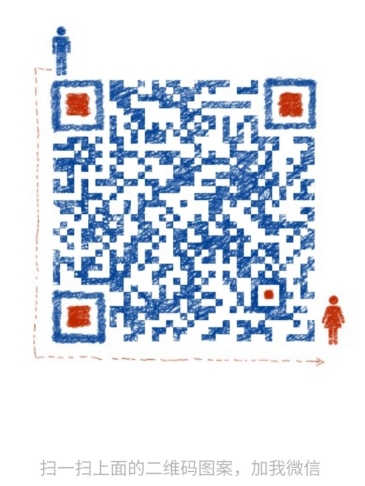
一个人可以走的很快,但一群人才能走的更远!不论你是正从事IT行业的老鸟或是对IT行业感兴趣的新人,都欢迎加入我们的的圈子(技术交流、学习资源、职场吐槽、大厂内推、面试辅导),让我们一起学习成长!
非常适合准备从事Linux平台开发的各类人员。**
需要《Linux入门到精通》、《linux系统移植》、《Linux驱动开发入门实战》、《Linux开源网络全栈》电子书籍及教程的工程师朋友们劳烦您转发+评论
网上学习资料一大堆,但如果学到的知识不成体系,遇到问题时只是浅尝辄止,不再深入研究,那么很难做到真正的技术提升。
需要这份系统化的资料的朋友,可以添加V获取:vip1024b (备注运维)
[外链图片转存中…(img-o4vjrk5t-1713349936452)]
一个人可以走的很快,但一群人才能走的更远!不论你是正从事IT行业的老鸟或是对IT行业感兴趣的新人,都欢迎加入我们的的圈子(技术交流、学习资源、职场吐槽、大厂内推、面试辅导),让我们一起学习成长!






















 470
470











 被折叠的 条评论
为什么被折叠?
被折叠的 条评论
为什么被折叠?








